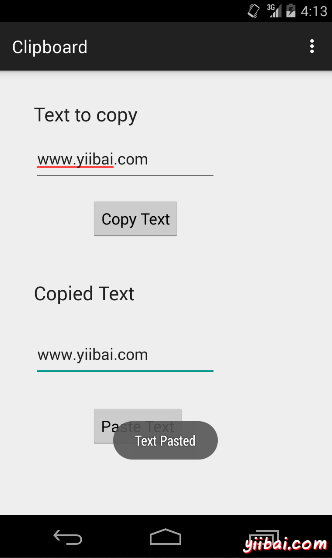Android Clipboard(複製/剪貼簿)
Android提供的剪貼簿框架,複製和貼上不同型別的資料。資料可以是文字,影象,二進位制流資料或其它複雜的資料型別。
Android提供ClipboardManager、ClipData.Item和ClipData庫使用複製和貼上的框架。為了使用剪貼簿的框架,需要把資料轉化為剪輯物件,然後把該物件為全系統剪貼簿。
為了使用剪貼簿,需要通過呼叫getSystemService()方法來範例化ClipboardManager的物件。它的語法如下:
ClipboardManager myClipboard; myClipboard = (ClipboardManager)getSystemService(CLIPBOARD_SERVICE);
複製資料
需要做的下一件事就是通過呼叫ClipData類的資料方法的相應型別來範例化ClipData物件。如果文字資料在newPlainText方法被呼叫。必須將資料設定為剪貼簿管理器物件的剪輯。它的語法如下:
ClipData myClip; String text = "hello world"; myClip = ClipData.newPlainText("text", text); myClipboard.setPrimaryClip(myClip);
ClipData物件可以採取這三種形式和下面的函式用於建立的那些形式。
| Sr.No | ClipData形式與方法 |
|---|---|
| 1 |
Text newPlainText(label, text) 返回ClipData物件,其單個ClipData.Item物件包含一個文字字串 |
| 2 |
URI newUri(resolver, label, URI) 返回ClipData物件,其單ClipData.Item物件包含一個URI |
| 3 |
Intent newIntent(label, intent) 返回ClipData物件,其單ClipData.Item物件包含意圖 |
貼上資料
為了貼上資料,先要通過呼叫getPrimaryClip()方法拿到剪輯。並從點選就可 ClipData.Item 物件的專案。從物件將得到資料。它的語法如下:
ClipData abc = myClipboard.getPrimaryClip(); ClipData.Item item = abc.getItemAt(0); String text = item.getText().toString();
除了這些方法,也有用於管理剪貼簿框架提供 ClipboardManager類的其他方法。這些方法如下:
| Sr.No | 方法及說明 |
|---|---|
| 1 |
getPrimaryClip() 這個方法只是返回剪貼簿上的當前主片段 |
| 2 |
getPrimaryClipDescription() 此方法返回剪貼簿上的當前主剪輯的說明,但不是它的資料的一個拷貝 |
| 3 |
hasPrimaryClip() 如果當前剪貼簿上的主要片段此方法返回true |
| 4 |
setPrimaryClip(ClipData clip) 此方法將剪貼簿上的當前主片段 |
| 5 |
setText(CharSequence text) 這種方法可直接用於複製文字到剪貼簿 |
| 6 |
getText() 這種方法可直接用於獲取剪貼簿複製的文字 |
例子
這裡有一個例子演示如何使用ClipboardManager類。它建立了一個基本的複製貼上應用程式,可讓您複製的文字,然後通過剪貼簿貼上。
為了試驗這個例子,可以在實際裝置或模擬器執行此程式。
| Steps | 描述 |
|---|---|
| 1 | 使用Android Studio建立Android應用程式,並將其命名為:Clipboard 。建立這個專案時確保目標SDK編譯在Android SDK中的最新版本或使用更高階別的API。 |
| 2 | 修改 src/MainActivity.java 檔案新增必要的程式碼 |
| 3 | 修改res/layout/activity_main.xml 新增相應的XML元件 |
| 4 | 修改 res/values/string. xml新增必要的字串組成部分 |
| 5 | 執行應用程式並選擇執行Android的裝置,並在其上安裝的應用和驗證結果 |
以下是修改後的主活動檔案的內容src/com.yiibai.clipboard/MainActivity.java.
package com.example.clipboard; import android.annotation.SuppressLint; import android.app.Activity; import android.content.ClipData; import android.content.ClipboardManager; import android.os.Bundle; import android.view.Menu; import android.view.View; import android.widget.EditText; import android.widget.Toast; public class MainActivity extends Activity { private ClipboardManager myClipboard; private ClipData myClip; private EditText copyField,pasteField; @Override protected void onCreate(Bundle savedInstanceState) { super.onCreate(savedInstanceState); setContentView(R.layout.activity_main); myClipboard = (ClipboardManager)getSystemService(CLIPBOARD_SERVICE); copyField = (EditText)findViewById(R.id.editText1); pasteField = (EditText)findViewById(R.id.editText2); } @SuppressLint("NewApi") public void copy(View view){ String text = copyField.getText().toString(); myClip = ClipData.newPlainText("text", text); myClipboard.setPrimaryClip(myClip); Toast.makeText(getApplicationContext(), "Text Copied", Toast.LENGTH_SHORT).show(); } @SuppressLint("NewApi") public void paste(View view){ ClipData abc = myClipboard.getPrimaryClip(); ClipData.Item item = abc.getItemAt(0); String text = item.getText().toString(); pasteField.setText(text); Toast.makeText(getApplicationContext(), "Text Pasted", Toast.LENGTH_SHORT).show(); } @Override public boolean onCreateOptionsMenu(Menu menu) { // Inflate the menu; this adds items to the action bar if it is present. getMenuInflater().inflate(R.menu.main, menu); return true; } }
以下是經修改res/layout/activity_main.xml 的內容
<RelativeLayout xmlns:android="http://schemas.android.com/apk/res/android" xmlns:tools="http://schemas.android.com/tools" android:layout_width="match_parent" android:layout_height="match_parent" android:paddingBottom="@dimen/activity_vertical_margin" android:paddingLeft="@dimen/activity_horizontal_margin" android:paddingRight="@dimen/activity_horizontal_margin" android:paddingTop="@dimen/activity_vertical_margin" tools:context=".MainActivity" > <TextView android:id="@+id/textView1" android:layout_width="wrap_content" android:layout_height="wrap_content" android:layout_alignParentLeft="true" android:layout_alignParentTop="true" android:layout_marginLeft="25dp" android:layout_marginTop="19dp" android:text="@string/copytext" android:textAppearance="?android:attr/textAppearanceLarge" /> <EditText android:id="@+id/editText1" android:layout_width="wrap_content" android:layout_height="wrap_content" android:layout_alignLeft="@+id/textView1" android:layout_below="@+id/textView1" android:layout_marginTop="20dp" android:ems="10" > <requestFocus /> </EditText> <TextView android:id="@+id/textView2" android:layout_width="wrap_content" android:layout_height="wrap_content" android:layout_alignLeft="@+id/editText1" android:layout_centerVertical="true" android:text="@string/pastetext" android:textAppearance="?android:attr/textAppearanceLarge" /> <Button android:id="@+id/button1" android:layout_width="wrap_content" android:layout_height="wrap_content" android:layout_alignLeft="@+id/editText1" android:layout_below="@+id/editText1" android:layout_marginLeft="65dp" android:layout_marginTop="20dp" android:onClick="copy" android:text="@string/copy" /> <EditText android:id="@+id/editText2" android:layout_width="wrap_content" android:layout_height="wrap_content" android:layout_alignLeft="@+id/textView2" android:layout_below="@+id/textView2" android:layout_marginTop="39dp" android:ems="10" /> <Button android:id="@+id/button2" android:layout_width="wrap_content" android:layout_height="wrap_content" android:layout_alignLeft="@+id/button1" android:layout_below="@+id/editText2" android:layout_marginTop="34dp" android:onClick="paste" android:text="@string/paste" /> </RelativeLayout>
以下是 res/values/string.xml 的內容
<?xml version="1.0" encoding="utf-8"?> <resources> <string name="app_name">Clipboard</string> <string name="action_settings">Settings</string> <string name="hello_world">Hello world!</string> <string name="copy">Copy Text</string> <string name="paste">Paste Text</string> <string name="copytext">Text to copy</string> <string name="pastetext">Copied Text</string> </resources>
以下是 AndroidManifest.xml 檔案的內容:
<?xml version="1.0" encoding="utf-8"?> <manifest xmlns:android="http://schemas.android.com/apk/res/android" package="com.yiibai.clipboard" android:versionCode="1" android:versionName="1.0" > <uses-sdk android:minSdkVersion="8" android:targetSdkVersion="17" /> <application android:allowBackup="true" android:icon="@drawable/ic_launcher" android:label="@string/app_name" android:theme="@style/AppTheme" > <activity android:name="com.yiibai.clipboard.MainActivity" android:label="@string/app_name" > <intent-filter> <action android:name="android.intent.action.MAIN" /> <category android:name="android.intent.category.LAUNCHER" /> </intent-filter> </activity> </application> </manifest>
讓我們試著來執行修改剪貼簿應用程式。安裝AVD並啟動程式,如果一切設定和應用程式都沒有問題,它會顯示以下模擬器視窗:
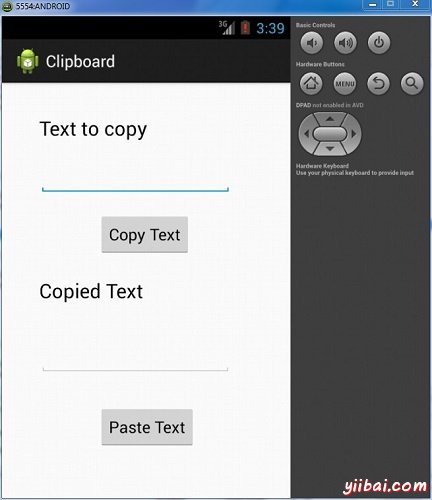
現在只是在文字輸入任何文字複製欄位,然後選擇複製文字按鈕。下面的通知將顯示其顯示如下:
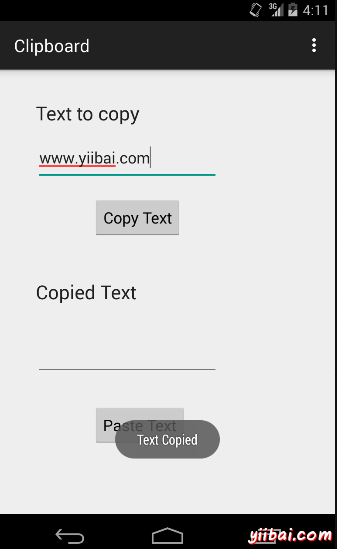
現在,只要按下按鈕,貼上,會看到它被複製,現在貼上複製的文字的欄位中的文字。它如下所示: